Win11无声音怎么解决?电脑声音异常处理方法
时间:2025-09-19 21:27:50 282浏览 收藏
Win11电脑突然没声音?别慌!本文为您提供全面的排查与修复指南,助您快速恢复声音。当您在使用Windows 11时遇到无声音问题,无论是播放音乐、视频还是系统提示音均无声,可能是音频设置错误、驱动程序问题或硬件连接故障导致。本文将详细介绍如何通过运行音频疑难解答、检查物理连接与音量设置、关闭音频增强功能、设置默认播放设备、更新或重新安装音频驱动程序以及检查隐私权限设置等多种方法,一步步解决Win11无声音的困扰。按照本文步骤操作,轻松找回您的听觉体验!
首先运行音频疑难解答,检查物理连接与音量设置,关闭音频增强功能,设置默认播放设备,更新或重新安装音频驱动程序,并检查隐私权限设置以恢复声音。
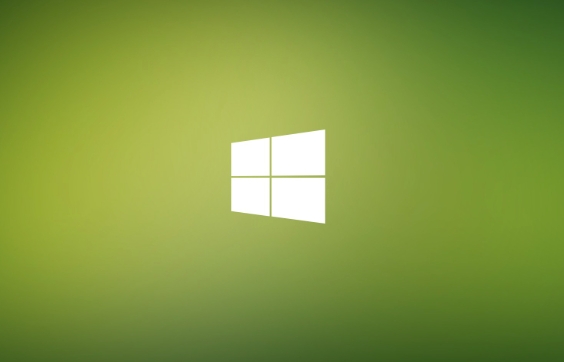
如果您在使用Windows 11时突然发现没有声音,无论是播放音乐、视频还是系统提示音均无声,这可能是由于音频设置错误、驱动程序问题或硬件连接故障导致。以下是针对此问题的排查与修复步骤:
本文运行环境:Dell XPS 13,Windows 11 家庭版。
一、运行音频疑难解答
Windows 11内置的音频疑难解答工具可以自动检测并修复常见的声音问题,适用于大多数突发性无声情况。
1、点击任务栏上的“开始”按钮,选择“设置”。
2、进入“系统”,然后选择“声音”。
3、向下滚动并点击“运行音频疑难解答”。
4、按照屏幕提示完成诊断过程,并应用建议的修复方案。
二、检查物理连接与音量设置
确保音频输出设备正确连接且未被静音,是排除声音问题的基础步骤。
1、确认扬声器或耳机已牢固插入电脑的音频接口,或确保蓝牙设备已成功配对。
2、检查外接音响或耳机上的物理音量旋钮或按键,确保其未处于静音或最低音量状态。
3、单击任务栏右下角的扬声器图标,打开音量滑块,确保系统音量未被静音且已调至合适水平。
三、关闭音频增强功能
音频增强功能有时会与某些应用程序或驱动不兼容,导致无声音输出。
1、右键点击任务栏的扬声器图标,选择“声音设置”。
2、在“高级”部分,点击“更多声音设置”。
3、在弹出的“声音”窗口中,选择“播放”选项卡,双击当前使用的音频设备(如“扬声器”)。
4、切换到“增强”选项卡,勾选“禁用所有增强功能”,然后点击“确定”。
四、设置默认播放设备
系统可能错误地将音频输出指向了不存在或未连接的设备,需手动指定正确的播放设备。
1、在“声音设置”页面的“输出”部分,查看“选择输出设备”下拉菜单。
2、从列表中选择您正在使用的扬声器或耳机作为输出设备。
3、如果设备未显示,尝试重新插拔设备或重启电脑后再次检查。
五、更新或重新安装音频驱动程序
过时、损坏或不兼容的音频驱动是导致无声的常见原因,更新或重装驱动可解决此问题。
1、右键点击“开始”按钮,选择“设备管理器”。
2、展开“音频输入和输出”或“声音、视频和游戏控制器”类别。
3、右键点击您的音频设备(如Realtek High Definition Audio),选择“更新驱动程序”。
4、选择“自动搜索驱动程序”。若系统提示已是最新版本但问题依旧,可尝试右键选择“卸载设备”,然后重启电脑,系统将自动重新安装驱动。
六、检查隐私权限设置
虽然主要影响麦克风,但某些系统权限异常也可能间接干扰音频服务的正常运行。
1、打开“设置”,进入“隐私和安全性”。
2、点击“麦克风”,确保“麦克风访问”已开启,并确认“允许桌面应用访问麦克风”处于启用状态。
3、返回上一级,点击“相机”,同样确保相关权限已开启,以排除系统权限冲突的可能性。
今天关于《Win11无声音怎么解决?电脑声音异常处理方法》的内容就介绍到这里了,是不是学起来一目了然!想要了解更多关于的内容请关注golang学习网公众号!
-
501 收藏
-
501 收藏
-
501 收藏
-
501 收藏
-
501 收藏
-
218 收藏
-
219 收藏
-
275 收藏
-
321 收藏
-
484 收藏
-
360 收藏
-
375 收藏
-
222 收藏
-
454 收藏
-
415 收藏
-
431 收藏
-
120 收藏
-

- 前端进阶之JavaScript设计模式
- 设计模式是开发人员在软件开发过程中面临一般问题时的解决方案,代表了最佳的实践。本课程的主打内容包括JS常见设计模式以及具体应用场景,打造一站式知识长龙服务,适合有JS基础的同学学习。
- 立即学习 543次学习
-

- GO语言核心编程课程
- 本课程采用真实案例,全面具体可落地,从理论到实践,一步一步将GO核心编程技术、编程思想、底层实现融会贯通,使学习者贴近时代脉搏,做IT互联网时代的弄潮儿。
- 立即学习 516次学习
-

- 简单聊聊mysql8与网络通信
- 如有问题加微信:Le-studyg;在课程中,我们将首先介绍MySQL8的新特性,包括性能优化、安全增强、新数据类型等,帮助学生快速熟悉MySQL8的最新功能。接着,我们将深入解析MySQL的网络通信机制,包括协议、连接管理、数据传输等,让
- 立即学习 500次学习
-

- JavaScript正则表达式基础与实战
- 在任何一门编程语言中,正则表达式,都是一项重要的知识,它提供了高效的字符串匹配与捕获机制,可以极大的简化程序设计。
- 立即学习 487次学习
-

- 从零制作响应式网站—Grid布局
- 本系列教程将展示从零制作一个假想的网络科技公司官网,分为导航,轮播,关于我们,成功案例,服务流程,团队介绍,数据部分,公司动态,底部信息等内容区块。网站整体采用CSSGrid布局,支持响应式,有流畅过渡和展现动画。
- 立即学习 485次学习
